|
La gestion des images de votre site est accessible grâce à l'onglet Images dans l'interface d'administration.
|
|
Il s'agit de la bibliothèque d'images de votre site. Vous en aurez besoin lors de la création de vos pages. Le fait de les centraliser et de les ajouter à la bibliothèque, avant de commencer à rédiger vos pages, permet de bien structurer votre pensée ainsi que le message que vous souhaitez faire passer à travers votre site.
Autant que possible, ajoutez des images les plus légères possibles dans votre bibliothèque (max 200ko). Ceci permet de fluidifier l'affichage de votre site sur l'écran de vos visiteurs. Ils vous en seront reconnaissants !
Les images positionnées dans la bibliothèques alimentent la liste des images disponibles lorsque vous cliquerez sur l'icone "Insérer / Editer image" dans la barre d'outils de l'éditeur de texte.
|
|
Interface utilisateur :
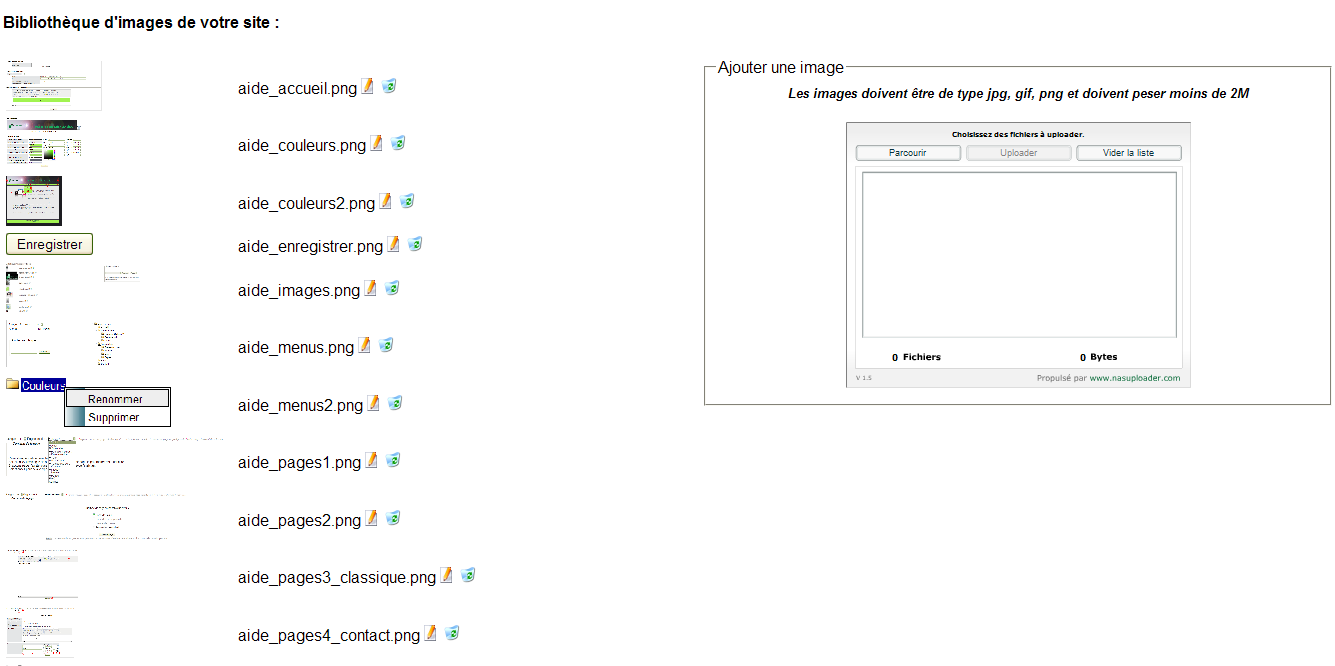
|
|
Guide d'utilisation :
|
Ajouter une image
|
Sélectionnez une image sur VOTRE ordinateur et cliquez sur Ajouter. Les formats autorisés pour les images sont : jpg, gif et png.
Vous pouvez sélectionner plusieurs images dans un même répertoire de votre ordinateur, pour accéler la mise en ligne.
Pour ajouter les images sélectionnées grâce au bouton "Parcourir", appuyez sur le bouton "Uploader". Lorsque l'ajout des images est terminé, vous devez "Vider la liste" pour pouvoir en insérer d'autres.
Note : Vous ne pourrez pas ajouter une image si une image possédant le même nom existe déjà dans votre bibliothèque (un message d'erreur s'affichera).
Vous devrez alors soit supprimer l'image existante dans la biliothèque, soit la renommer , soit renommer l'image sur votre ordinateur, avant d'essayer à nouveau.
|
Modifier le nom d'une image
|
Cliquez sur l'icône d'édition ( ). Le nom de l'image devient alors modifiable. Renseignez son nouveau nom. ). Le nom de l'image devient alors modifiable. Renseignez son nouveau nom.
Si vous ne souhaitez pas enregistrer les modifications, cliquez sur l'icône d'annulation ( ). Sinon cliquez sur enregistrer ( ). Sinon cliquez sur enregistrer ( ) )
Note : Lorsque vous modifiez le nom d'une image, toutes les pages faisant référence à cette image afficheront une carré vide, symbole de "l'image cassée". Pour éviter cela, vous devrez modifier toutes les pages utilisant cette image, pour y renseigner le nouveau nom.
|
Supprimer une image
|
Cliquez sur l'icône de suppression ( ). Confirmez alors la suppression de l'image. ). Confirmez alors la suppression de l'image.
Cette suppression est définitive.
Note : Lorsque vous supprimez une image, toutes les pages faisant référence à cette image afficheront une carré vide, symbole de "l'image cassée".
|
|
|